Đặt mật khẩu cho file PDF bằng Microsoft Office
Chắc nhiều người cũng biết rằng các file PDF hiện nay có thể được bảo vệ bằng cách thiết lập mật khẩu. Thông thường thì chúng ta sẽ nghĩ tới những phần mềm của bên thứ ba như trên smartphone, nhưng trên thực tế, điều mà ít ai biết rằng, chính những công cụ soạn thảo như Microsoft Office cũng có thể làm được điều này.
Tải Microsoft Office 2007 tại đây.
Tải miễn phí Microsoft Office 2010
Download Microsoft Office 2013
Bắt đầu từ phiên bản Microsoft Office 2007, người dùng đã có thể sử dụng chính công cụ này để lưu lại các file dưới định dạng PDF và đặt mật khẩu bảo vệ cho những file này. Nếu chưa biết cách thực hiện điều này, hãy để Eballsviet.com giúp các bạn nhé!
Bảo vệ file PDF bằng mật khẩu
Không cần phần mềm từ bên thứ ba, không cần công cụ hỗ trợ nào khác, chỉ cần sử dụng chính bộ công cụ văn phòng đang có trên máy tính của các bạn.
Bước 1: Từ giao diện soạn thảo của Microsoft Office, click vào mục File.
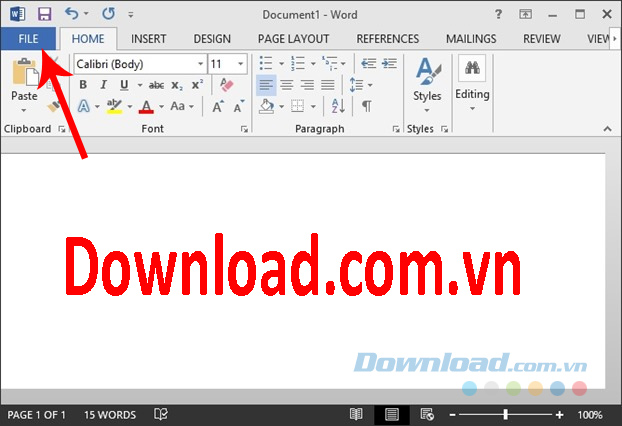
Bước 2: Chọn tiếp vào Save As.
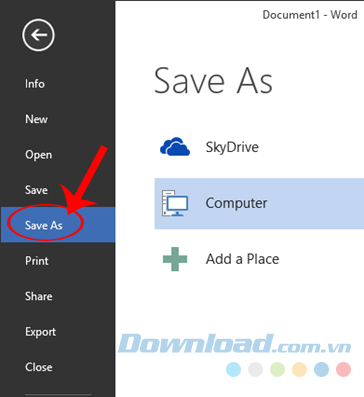
Bước 3: Khi cửa sổ Windows xuất hiện, chúng ta cũng lần lượt chọn vị trí lưu file, đặt tên file và chọn định dạng PDF. Quan trọng nhất, click vào Options để thiết lập mật khẩu bảo vệ.
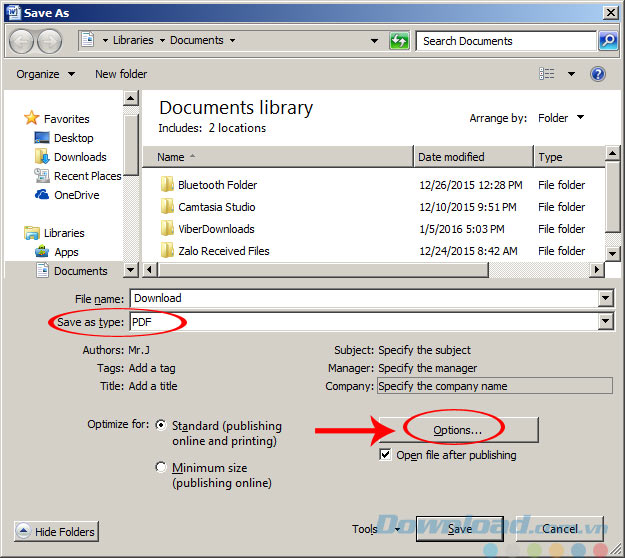
Click vào Options để thiết lập mật khẩu
Bước 4: Tick vào ô Encrypt the document with a password.
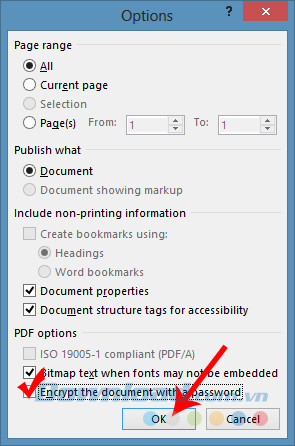
Bước 5: Tiếp tục nhập mật khẩu vào Password, đồng thời xác nhận lại ở ô Reenter password bên dưới.
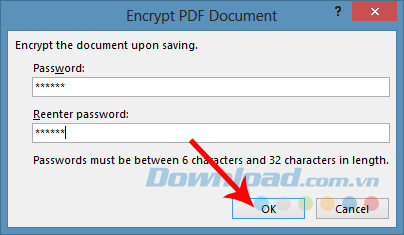
Nhập mật khẩu rồi OK
Sau thao tác này, file của bạn sẽ được bảo vệ an toàn. Cách làm này cũng áp dụng chung với các phiên bản Microsoft khác và với các văn bản đã có sẵn. Ngoài ra, các bạn cũng có thể chuyển đổi các văn bản Word có sẵn sang PDF (xem bài hướng dẫn chuyển file Word sang PDF) rồi sử dụng thiết lập này để bảo đảm không ai có thể truy cập được.
Chúc các bạn và gia đình năm mới bình an!
Theo Nghị định 147/2024/ND-CP, bạn cần xác thực tài khoản trước khi sử dụng tính năng này. Chúng tôi sẽ gửi mã xác thực qua SMS hoặc Zalo tới số điện thoại mà bạn nhập dưới đây:





















